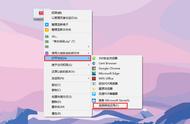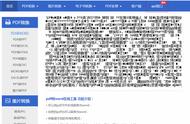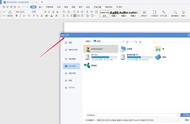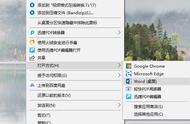在日常工作中,我们总是免不了需要制作PPT的,而做好一份PPT的前提就是模板了。但在网上一番搜寻后的模板总是PDF格式,真的很无奈了。
下面我就给大家介绍3个将PDF转成PPT的方法,就算是100份PDF也能轻松转换。

▌方法一:使用办公软件来转换
在工作中,比较常用的办公软件就是WPS了,它其实也是可以将PDF转换成PPT的,只不过大家应该很少注意到这个功能。
但是,大家在使用WPS的时候需要注意兼容问题。
比如之前是用微软的Word来保存的文件,之后再用WPS进行转换操作的话,就有可能出现内容乱码的问题。
【操作方法】
用WPS打开需要转换成PPT的PDF文件,在页面上方点击【PDF转Office】—【PDF转PPT】,之后点击【开始转换】即可。

▌方法二:使用专业的PDF转换器来转换
我们也可以选择专业的PDF转换器,比如全能PDF转换助手。
它比较与众不同的点主要有两个,一个是功能丰富,它虽然主打的是PDF文件的转换功能,但它其中还内置了PDF编辑、PDF解密、PDF合并等功能。
另一个就是它具有电脑端和手机端两个端口,我们可以自由选择。这样我们就不会因为没带电脑就无法进行一些关于PDF的操作了。
我以电脑端为例,给大家展示下转换后的效果 ▼

【操作方法】
在软件中,选择【PDF转PPT】,将需要转换的PDF文件批量上传到系统中。之后点击【开始转换】就可以将PDF转换成PPT了,且可以直接对PPT进行编辑了。